Oppgaver til forkurs i informatikk dag 1
|
|
|
- Per-Arne Simonsen
- 7 år siden
- Visninger:
Transkript
1 FAGUTVALGET VED INFORMATIKK Oppgaver til forkurs i informatikk dag 1 Forkurset i informatikk er beregnet på alle studenter som skal følge kurs som går ved Institutt for informatikk (Ifi). Kurset er åpent for alle som ønsker en enkel innføring i Unix/Linux operativsystemene. Kurset arrangeres av Fagutvalget ved Institutt for informatikk. Dette oppgavesettet er tilgjengelig her: Viktig: Hvis du bruker din egen brukerkonto skal du endre passordet du har fått utdelt (enten via brev, eller via terminalvakt). Hvis du har fått en gjestekonto skal du ikke gjøre dette. Vent med å endre passordet til slutten av dagen slik at du ikke får problemer med innlogging og e post (Det kan ofte ta tid før det nye passordet kan brukes). Gå til ( for å endre passordet. Hvis du synes en del av oppgavene er vanskelige, og ikke skjønner alt, så fortvil ikke. En del av dette kan være litt vrient å skjønne hvis man er helt ny på Unix/Linux. Nøl ikke med å hoppe over noen oppgaver hvis du synes de er for vanskelige. Husk at øvelse gjør mester. Ikke fall for fristelsen til å bruke Windows istedenfor Linux, da det garantert vil straffe seg senere. Det første du må gjøre er å åpne et kommandovindu. Dette er et program som tar imot kommandoer og gir tilbakemelding direkte i kommandovinduet. Tekst med innrykk skal kjøres i kommandovinduet. Hver kommando avsluttes ved å trykke return/enter tasten. På GNOME systemet som er standard på Ifi maskinene åpnes et kommandovindu ved å høyreklikke på skrivebordet og velge «Open Terminal». Kommandovinduet kalles her «Terminal». Det finnes også andre kommandovinduer på andre systemer, der et av de mest kjente er «xterm». Kommandovinduer kalles ofte for «shell». 1
2 Oppgaver Vi ønsker å loggføre alt vi gjør, derfor begynner vi med følgende kommando: photo forkurs.log Alt du skriver og alt maskinen spytter ut i kommandovinduet blir nå logget i filen «forkurs.log». Dette er forøvrig også en kommando du kan bruke når du skal logge output (utdata) fra obligene dine. Alle kommandoer som skrives i kommandovinduet lagres. For å hente fram tidligere brukte kommandoer bruker du pil opp/ned. Filområder Filområder er områder der man kan lagre vanlige filer og andre filområder. Filområder omtales ofte som kataloger eller mapper. Filområder er viktige for å holde orden på alle filene man har. Å lagre alt du eier og har på rot(en) (området du er i når du åpner kommandovinduet) er ingen god idé. F.eks. å lage en katalog for hvert kurs du tar kan vise seg å være nyttig. Lag et nytt filområde «forkurs» med følgende kommando: mkdir forkurs og gå inn i filområdet du har opprettet: cd forkurs Kommandoen mkdir står for «make directory». Kommandoen cd står for «change directory» og er kommandoen vi bruker for å flytte oss mellom filområder. cd vil flytte deg til roten av hjemmeområdet ditt, og cd.. vil flytte deg ett nivå tilbake fra der du er. Den nåværende plasseringen i filområdet ser du til enhver tid på kommandolinjen der du skriver inn kommandoene. Hele banen («path» på engelsk) kan du finne med kommandoen pwd («print working directory»). Den nåværende «pathen» omtales på engelsk som «current working directory» (cwd). 2
3 Filer i Unix/Linux Vi oppretter en tom fil med navn «testfil» touch testfil Det å opprette tomme filer kan virke litt merkelig men de brukes av og til i Unix/Linux. Legg merke til at filen ikke har en filendelse slik filer har i Windowsoperativsystemene (f.eks..txt for en tekstfil). I Unix/Linux brukes ikke alltid filendelser, men dette har ingen betydning for innholdet i filen. Som oftest er det mest praktisk å bruke filendelser for å vite hva slags innhold filen har. På Unix/Linux kan to filer ha samme navn, så lenge minst en av bokstavene er ulike, der en er stor og den andre liten. Dette er i motsetning til Windows der dette ikke er mulig. For å se hvilke filer som ligger på et filområde bruker du følgende kommando: ls For å få en mer detaljert oversikt over filene: ls l Man kan bruke mange andre bokstaver (argumenter) etter tegnet for å få annen output fra kommandoen. F.eks. vil argumentet S sortere filene etter filstørrelse. For å bruke flere argumenter samtidig er det bare å legge de etter hverandre på linjen;ls l S. Det er to måter å finne ut av hvilke argumenter man kan bruke og hva de gjør. og ls help man ls Disse kommandoene gir forskjellig mengde informasjon, og som regel vil man få nok informasjon ved å skrive help etter kommandoen. Av og til trenger man mer informasjon og da bruker vi man. Både man og help kan brukes på de fleste Unix/Linux kommandoer. Bruk q for å avslutte en man side. 3
4 Av og til ønsker man å endre navnet på en fil, og da bruker vi kommandoen mv som står for «move». Hvis du tenker etter så vil det å flytte filen til samme katalog med et nytt navn gjøre nettopp det vi er ute etter. Forandre filnavn fra «testfil» til «fil.txt» slik: mv testfil fil.txt For å lage en kopi av en fil bruker vi kommandoen cp som står for «copy». Vær oppmerksom på at hvis du allerede har en fil med det navnet du flytter eller kopierer filen til, vil den gamle filen bli overskrevet uten forvarsel. Vi lager en kopi av filen «fil.txt» med navn «testfil2.txt»: cp fil.txt testfil2.txt Vi har nå to like filer som heter «fil.txt» og «testfil2.txt». For å slette filen «fil.txt» skriver du: del fil.txt ls Filen «fil.txt» skal nå være slettet. På Ifi har vi også en kommando undel som kan gjenopprette filer som er slettet meddel. undel fil.txt Nå skal filen være tilbake i katalogen. I Unix/Linux brukes vanligvis kommandoen rm («remove»), men denne sletter en fil permanent. Av den grunn anbefales det å bruke del til å slette filer. For å slette en katalog bruker du kommandoen rm r, der r står for «recursive» som betyr at den vil slette katalogen inkludert alle underkataloger og filer. Nå har vi fått en del linjer inn i logfilen vår så nå skriver vi: exit mv forkurs.log forkurs/ cd forkurs 4
5 Vi har nå sluttet å logge (med kommandoen exit) og fått en fil «forkurs.log» som innholder det vi har gjort til nå. Vi har flyttet denne filen til området «forkurs» og skal nå se på innholdet i denne filen på tre måter: og og cat forkurs.log more forkurs.log less forkurs.log cat sender hele innholdet direkte til kommandovinduet. Hvis innholdet i filen ikke får plass i kommandovinduet vil more og less gi mulighet til å rulle («scrolle») innholdet i vinduet. Mens more lar deg bevege deg nedover manuelt, vil less gjøre det mulig å bevege seg både oppover og nedover. For å avslutte programmenemore og less trykker du CTRL C. Pipe Av og til er man bare interessert i deler av innholdet i en fil eller outputen til en kommando, og da kan man bruke pipes sammen med grep for å filtrere og finne det man leter etter. Den loddrette pipen () får du ved å trykke paragraf knappen (til venstre for 1 på tastaturet). Vi finner alle linjene i «forkurs.log» som inneholder «ls»: cat forkurs.log grep n ls Det (pipe) gjør er å sende output fra kommandoen på venstre side av over til kommandoen på høyre side (grep), istedenfor til skjermen (kommandovinduet). Argumentet n sørger for at linjenummeret for hvert treff blir skrevet ut. Skulle du ønske å søke etter ord som du ikke vet om står med store eller små bokstaver kan du bruke grep i eventuelt grep i n. Det er også to andre typer pipes i Unix/Linux; > og >>. Disse skriver outputen til en fil istedenfor kommandovinduet. cat forkurs.log grep ls > ls.log Dette vil skrive alle linjene i filen «forkurs.log» som inneholder «ls» til 5
6 filen «ls.log». Skulle det allerede eksistere en fil med navnet du sender outputen til vil denne bli overskrevet. Bruker du pipe >> vil du skrive til slutten av filen hvis den allerede eksisterer (den gamle blir altså ikke slettet). cat kan også brukes for å skrive tekst til en fil slik: cat > nyfil Alt du skriver i kommandovinduet vil nå skrives til filen «nyfil». kjør denne kommandoen og skriv litt tekst. For å avslutte trykker du CTRL D. Se på innholdet av filen «nyfil». Jokertegn Stjerne (*), eller «jokertegn» ( på godt norsk, brukes veldig mye når man jobber i et kommandovindu. Jokertegnet betyr rett og slett et hvilket som helst tegn. Dette kan vi bruke sammen med de kommandoene du nettopp har lært. Vi finner først alle tekstfilene i katalogen ved å velge alle filer med et filnavn som ender på «.txt» ls *.txt Jokertegnet betyr ikke bare et hvilket som helst tegn, men også null eller flere tegn. For å finne alle filene der filnavnet inneholder «fil» skriver vi følgende: ls *fil* For å slette disse filene gjør vi slik: del *fil* Hvis vi prøver det samme med undel vil ikke det gå, i og med at filene ikke lenger finnes i katalogen (cwd). man siden (man del) avslører at filene som sendes til del faktisk bare flyttes til en katalog «.deleted» på roten av hjemmeområdet. Vi kan hente filene tilbake slik: mv ~/.deleted/*fil*. Snirkelstreken før den første skråstreken kalles «tilde» og brukes for å angi roten på hjemmeområdet. Dette tegnet tryller du fram ved å trykke 6
7 to ganger på den øverste tasten til venstre for enter tasten, samtidig som du holder Alt Gr tasten inne. Punktumet på slutten angir at vi vil flytte alle filene til det filområdet vi befinner oss i (cwd). Bruk nå ls til å vise en oversikt over alle filene i katalogen sortert etter filstørrelse. E post Alle studenter plikter å lese uio e posten. Webmail Den enkleste måten å få tilgang til å lese e post på e postkontoen er å bruke webmail ( Her har du mulighet til å opprette egne kataloger for å strukturere e postene. Det er også mulig å legge til filtre som gjør at e poster kan legges automatisk i en bestemt katalog ut ifra visse kriterier, f.eks. at subjektet inneholder noe bestemt. Det vil ofte vise seg enklere og mer praktisk å bruke andre e postklienter (programmer). To vanlige alternativer brukt på Ifi er Thunderbird og Pine. Pine Pine er et tekstbasert program for å lese e post, og startes ved å skrive pine i kommandovinduet. Det er litt vrient og uvant i begynnelsen, men viser seg ofte å være en særdeles effektiv måte å sende e post. Thunderbird Thunderbird er en meget populær grafisk e postklient. For å bruke den på UiO e posten er det nødvendig med noen få endringer i innstillingene. Hjelp til dette får du på (Gjør ikke dette nå) Andre nyttige kommandoer/programmer Unix/Linux systemer er proppfulle av små nyttige programmer som kan komme til nytte. Her er noen ytterst få av dem. Finger 7
8 Noen ganger kan det være nyttig å sjekke statusen til andre studenter (f.eks. venner eller gruppelærer). Dette gjøres med kommandoen finger slik: finger brukernavn Kjør finger på ditt eget brukernavn eller studenten som kanskje sitter ved siden av. Ampersand Når du starter programmer med GUI (Grafisk brukergrensesnitt) fra kommandovinduet vil det normalt låses slik at det ikke er mulig å fortsette å bruke kommandovinduet inntil programmet du startet blir ferdig ved at det avsluttes eller krasjer. For å unngå at kommandovinduet låser seg kan du legge til en «&» (ampersand) etter kommandoen slik: opera & Du vil nå kunne fortsette å bruke kommandovinduet på vanlig måte. Vær oppmerksom på at hvis du nå lukker kommandovinduet vil programmet du startet lukkes uten forvarsel (prosessen drepes). Kalender En kjapp og enkel kalender er tilgjengelig med programmetcal: cal Legg til argumentet y for å vise kalender for hele året. Whatis? whatis er et lite program som gir deg informasjon om Unix/Linuxprogrammer. apropos er et lignende program, men kan gi litt annen informasjon. whatis cal Når du ikke lenger har behov for kommandovinduet kan det avsluttes med kommandoen exit Det var det vi hadde i dag. Kom tilbake i morgen så har vi flere artige oppgaver! 8
Oppgaver til forkurs i informatikk dag 2
 FAGUTVALGET VED INFORMATIKK Oppgaver til forkurs i informatikk dag 2 Emacs Gå inn i «forkurs» katalogen fra i går. Hvis du ikke har denne katalogen må du opprette den nå med mkdir. Åpne så Emacs med kommandoen
FAGUTVALGET VED INFORMATIKK Oppgaver til forkurs i informatikk dag 2 Emacs Gå inn i «forkurs» katalogen fra i går. Hvis du ikke har denne katalogen må du opprette den nå med mkdir. Åpne så Emacs med kommandoen
Oversikt. Beskrivelse Bash. 1 UNIX shell. 2 Kommandolinje som brukergrensesnitt. 3 Input og output. 4 Bash builtins. 5 Linux utilities.
 Oversikt UNIX shell 1 UNIX shell Beskrivelse Bash 2 Kommandolinje som brukergrensesnitt 3 Input og output 4 Bash builtins 5 Linux utilities Lars Vidar Magnusson () Forelesning i Operativsystemer 30.08.2011
Oversikt UNIX shell 1 UNIX shell Beskrivelse Bash 2 Kommandolinje som brukergrensesnitt 3 Input og output 4 Bash builtins 5 Linux utilities Lars Vidar Magnusson () Forelesning i Operativsystemer 30.08.2011
Forkurs i informatikk - Onsdag
 Forkurs i informatikk - Onsdag Dagens formål: Få praktisk trening og bli kjent med det kommandobaserte programmet terminalen. Motivasjon: Når man programmerer eller raskt skal manøvrere seg gjennom mapper
Forkurs i informatikk - Onsdag Dagens formål: Få praktisk trening og bli kjent med det kommandobaserte programmet terminalen. Motivasjon: Når man programmerer eller raskt skal manøvrere seg gjennom mapper
Håndtering av filer og kataloger
 Håndtering av filer og kataloger Fil- og katalognavn i Linux Filsystem-kommandoene bruker navn til å identifisere filer og kataloger Filnavn kan inneholde alle tegn untatt / og NULL-tegnet Lengde på filnavn
Håndtering av filer og kataloger Fil- og katalognavn i Linux Filsystem-kommandoene bruker navn til å identifisere filer og kataloger Filnavn kan inneholde alle tegn untatt / og NULL-tegnet Lengde på filnavn
$ls -l $grep -i Olsen adresseliste.txt less #!/bin/sh $echo `ls` $chmod 755. Praktisk Linux. Grunnleggende skall kommandoer. Irene Ludvigsen Husa
 $ls -l $grep -i Olsen adresseliste.txt less #!/bin/sh $echo `ls` $chmod 755 Praktisk Linux Grunnleggende skall kommandoer Irene Ludvigsen Husa Hva er UNIX / Linux? Unix - En gruppe operativsystem som er
$ls -l $grep -i Olsen adresseliste.txt less #!/bin/sh $echo `ls` $chmod 755 Praktisk Linux Grunnleggende skall kommandoer Irene Ludvigsen Husa Hva er UNIX / Linux? Unix - En gruppe operativsystem som er
Håndtering av filer og kataloger
 Håndtering av filer og kataloger Filsystem-kommandoer i Linux Navigere i katalogstrukturen Lage, slette, kopiere, flytte og endre navn på filer og kataloger Lage linker til filer Finne/lokalisere filer
Håndtering av filer og kataloger Filsystem-kommandoer i Linux Navigere i katalogstrukturen Lage, slette, kopiere, flytte og endre navn på filer og kataloger Lage linker til filer Finne/lokalisere filer
Unix/Linux en annen måte å gjøre ting på
 Velkommen Operativsystemer Operativsystemer Unix/Linux en annen måte å gjøre ting på Institutt for informatikk Alle datamaskiner (unntatt de helt knøttsmå) har et operativsystem som administrerer datamaskinen
Velkommen Operativsystemer Operativsystemer Unix/Linux en annen måte å gjøre ting på Institutt for informatikk Alle datamaskiner (unntatt de helt knøttsmå) har et operativsystem som administrerer datamaskinen
Filterprogrammer og redirigering av I/O
 Filterprogrammer og redirigering av I/O Linux filterprogrammer Mange kommandoer i Linux er tekstbaserte filtre Leser en strøm av tekst / tegn, linje for linje Gjør noe med ( filtrerer ) tekstlinjene Skriver
Filterprogrammer og redirigering av I/O Linux filterprogrammer Mange kommandoer i Linux er tekstbaserte filtre Leser en strøm av tekst / tegn, linje for linje Gjør noe med ( filtrerer ) tekstlinjene Skriver
Unix/Linux en annen måte å gjøre ting på
 Velkommen Unix/Linux en annen måte å gjøre ting på Institutt for informatikk Operativsystemer Operativsystemer Alle datamaskiner (unntatt de helt knøttsmå) har et operativsystem som administrerer datamaskinen
Velkommen Unix/Linux en annen måte å gjøre ting på Institutt for informatikk Operativsystemer Operativsystemer Alle datamaskiner (unntatt de helt knøttsmå) har et operativsystem som administrerer datamaskinen
Filterprogrammer og redirigering av I/O
 Filterprogrammer og redirigering av I/O Linux filterprogrammer Mange kommandoer i Linux er tekstbaserte filtre Leser en strøm av tekst / tegn, linje for linje Gjør noe med ( filtrerer ) tekstlinjene Skriver
Filterprogrammer og redirigering av I/O Linux filterprogrammer Mange kommandoer i Linux er tekstbaserte filtre Leser en strøm av tekst / tegn, linje for linje Gjør noe med ( filtrerer ) tekstlinjene Skriver
HØGSKOLEN I SØR-TRØNDELAG Avdeling for informatikk og e-læring
 HØGSKOLEN I SØR-TRØNDELAG Avdeling for informatikk og e-læring Eksamensdato: 20. mai 2003 Varighet: 0900-1200 Fagnummer: LO247D Fagnavn: Praktisk Linux Klasse(r): FU Studiepoeng: 6 Faglærer(e): Geir Maribu,
HØGSKOLEN I SØR-TRØNDELAG Avdeling for informatikk og e-læring Eksamensdato: 20. mai 2003 Varighet: 0900-1200 Fagnummer: LO247D Fagnavn: Praktisk Linux Klasse(r): FU Studiepoeng: 6 Faglærer(e): Geir Maribu,
Unix/Linux for litt viderekomne
 Hundrevis av programmer Hvilke program finnes? Unix/Linux for litt viderekomne Institutt for informatikk For å finne alle programmene, snekret jeg dette lille programmet: #! /usr/bin/perl foreach $dir
Hundrevis av programmer Hvilke program finnes? Unix/Linux for litt viderekomne Institutt for informatikk For å finne alle programmene, snekret jeg dette lille programmet: #! /usr/bin/perl foreach $dir
Unix/Linux for litt viderekomne
 Unix/Linux for litt viderekomne Institutt for informatikk Hundrevis av programmer Hvilke program finnes? For å finne alle programmene, snekret jeg dette lille programmet: #! /usr/bin/perl foreach $dir
Unix/Linux for litt viderekomne Institutt for informatikk Hundrevis av programmer Hvilke program finnes? For å finne alle programmene, snekret jeg dette lille programmet: #! /usr/bin/perl foreach $dir
Fjerninnlogging over Internett
 Kapittel 9 Fjerninnlogging over Internett 9.1 Innledning I noen tilfeller har du behov for å kunne foreta innlogging på en Unix-basert fjern-datamaskin for å kunne utføre (operativsystem)kommandoer der,
Kapittel 9 Fjerninnlogging over Internett 9.1 Innledning I noen tilfeller har du behov for å kunne foreta innlogging på en Unix-basert fjern-datamaskin for å kunne utføre (operativsystem)kommandoer der,
Labbene skal være oppsatt med dual boot. Disse labene er satt opp med dual boot, dvs. at vi må velge Linux eller Windows under oppstart av maskin.
 Oppstart Denne øvingen er basert på kapittel 15 i boken. Det er ingen innlevering i denne øvingen. Oppstart av Linux Labbene skal være oppsatt med dual boot. Disse labene er satt opp med dual boot, dvs.
Oppstart Denne øvingen er basert på kapittel 15 i boken. Det er ingen innlevering i denne øvingen. Oppstart av Linux Labbene skal være oppsatt med dual boot. Disse labene er satt opp med dual boot, dvs.
Introduksjon til dataanlegget ved Institutt for informatikk. Marc Bezem Institutt for informatikk Universitetet i Bergen
 Introduksjon til dataanlegget ved Institutt for informatikk Marc Bezem Institutt for informatikk Universitetet i Bergen August 2005 1 Introduksjonskurset Målgrupper: Alle studenter som skal ta INF100 Andre
Introduksjon til dataanlegget ved Institutt for informatikk Marc Bezem Institutt for informatikk Universitetet i Bergen August 2005 1 Introduksjonskurset Målgrupper: Alle studenter som skal ta INF100 Andre
Kjenner du alle funksjonene på tastaturet?
 Kjenner du alle funksjonene på tastaturet? Guide: Tastaturet Av Bjørn André Hagen 30. Januar 2008 17:45 Kilde: Tastatur layout Et tastatur har mange knapper man ikke bruker hver dag, vi skal prøve å forklare
Kjenner du alle funksjonene på tastaturet? Guide: Tastaturet Av Bjørn André Hagen 30. Januar 2008 17:45 Kilde: Tastatur layout Et tastatur har mange knapper man ikke bruker hver dag, vi skal prøve å forklare
Hendelser Apprentice ComputerCraft PDF
 Helser Apprentice ComputerCraft PDF Introduksjon I denne leksjonen skal vi se nærmere på hvordan datamaskinene bruker såkalte helser for å reagere på ting som tastetrykk, museklikk og så videre. Etterhvert
Helser Apprentice ComputerCraft PDF Introduksjon I denne leksjonen skal vi se nærmere på hvordan datamaskinene bruker såkalte helser for å reagere på ting som tastetrykk, museklikk og så videre. Etterhvert
Unix/Linux en annen måte å gjøre ting på
 Velkommen Unix/Linux en annen måte å gjøre ting på Institutt for informatikk Operativsystemer Operativsystemer Alle datamaskiner (unntatt de helt knøttsmå) har et operativsystem som administrerer datamaskinen
Velkommen Unix/Linux en annen måte å gjøre ting på Institutt for informatikk Operativsystemer Operativsystemer Alle datamaskiner (unntatt de helt knøttsmå) har et operativsystem som administrerer datamaskinen
Filer og kataloger, prosesser og jobber
 Introduksjon til dataanlegget Filer og kataloger, prosesser og jobber Marc Bezem Institutt for informatikk Universitetet i Bergen August 2005 1 Filer En l er en samling data som ligger lagret på maskinen
Introduksjon til dataanlegget Filer og kataloger, prosesser og jobber Marc Bezem Institutt for informatikk Universitetet i Bergen August 2005 1 Filer En l er en samling data som ligger lagret på maskinen
1 Diverse linuxtips. Innhold. 1.1 Klipp og lim med musen
 1 Diverse linuxtips Innhold 1 Diverse linuxtips 1 1.1 Klipp og lim med musen......................... 1 1.2 Virtuelle konsoller............................ 2 1.3 Teksteditorer...............................
1 Diverse linuxtips Innhold 1 Diverse linuxtips 1 1.1 Klipp og lim med musen......................... 1 1.2 Virtuelle konsoller............................ 2 1.3 Teksteditorer...............................
Høgskoleni Østfold. Ny/utsatt EKSAMEN
 Høgskoleni Østfold Ny/utsatt EKSAMEN Emnekode: ITF22514 Emne: Operativsystemer og nettverk Dato: 8. januar 2016 Eksamenstid: 09:00 13:00 Hjelpemidler: Alle trykte og skrevne Faglærere: Jan Høiberg, Tore
Høgskoleni Østfold Ny/utsatt EKSAMEN Emnekode: ITF22514 Emne: Operativsystemer og nettverk Dato: 8. januar 2016 Eksamenstid: 09:00 13:00 Hjelpemidler: Alle trykte og skrevne Faglærere: Jan Høiberg, Tore
1 Diverse linuxtips. Innhold
 1 Diverse linuxtips Innhold 1 Diverse linuxtips 1 1.1 Virtuelle konsoller............................ 2 1.2 Teksteditorer............................... 2 1.3 Filsystemet................................
1 Diverse linuxtips Innhold 1 Diverse linuxtips 1 1.1 Virtuelle konsoller............................ 2 1.2 Teksteditorer............................... 2 1.3 Filsystemet................................
Hvordan jobber vi ved Ifi (inkludert en kort intro til Unix/Linux)
 Velkommen Hvordan jobber vi ved Ifi (inkludert en kort intro til Unix/Linux) Institutt for informatikk dag@ifi.uio.no Operativsystemer Operativsystemer Alle datamaskiner (unntatt de helt knøttsmå) har
Velkommen Hvordan jobber vi ved Ifi (inkludert en kort intro til Unix/Linux) Institutt for informatikk dag@ifi.uio.no Operativsystemer Operativsystemer Alle datamaskiner (unntatt de helt knøttsmå) har
Lagring i Linux. 1. Hvordan lagre tekst. Når du er ferdig med heftet skal du:
 Lagring i Linux Når du er ferdig med heftet skal du: 1. Kunne lagre dokument på eget område på nettet. 2. Vite forskjell på å lagre i "priv" (privat) og "pub" (public) mappe. 3. Kunne opprette egne mapper.
Lagring i Linux Når du er ferdig med heftet skal du: 1. Kunne lagre dokument på eget område på nettet. 2. Vite forskjell på å lagre i "priv" (privat) og "pub" (public) mappe. 3. Kunne opprette egne mapper.
For å sjekke at Python virker som det skal begynner vi med å lage et kjempeenkelt program. Vi vil bare skrive en enkel hilsen på skjermen.
 Kuprat Skrevet av: Geir Arne Hjelle Kurs: Python Tema: Tekstbasert Fag: Norsk Klassetrinn: 5.-7. klasse, 8.-10. klasse Introduksjon I dette kurset skal vi introdusere programmeringsspråket Python. Dette
Kuprat Skrevet av: Geir Arne Hjelle Kurs: Python Tema: Tekstbasert Fag: Norsk Klassetrinn: 5.-7. klasse, 8.-10. klasse Introduksjon I dette kurset skal vi introdusere programmeringsspråket Python. Dette
Windows XP. Skrivebord
 Windows XP En datamaskin må ha et operativsystem for å kunne virke. Det er operativsystemet som sørger for at de forskjellige enhetene, som enheter som sentralenhet, skjerm, tastatur, mus og skriver arbeider
Windows XP En datamaskin må ha et operativsystem for å kunne virke. Det er operativsystemet som sørger for at de forskjellige enhetene, som enheter som sentralenhet, skjerm, tastatur, mus og skriver arbeider
NY PÅ NETT. Enkel tekstbehandling
 NY PÅ NETT Enkel tekstbehandling Innholdsfortegnelse Tekstbehandling... 3 Noen tips for tekstbehandling...3 Hvordan starte WordPad?... 4 Wordpad...4 Wordpad...5 Forflytte deg i dokumentet... 7 Skrive og
NY PÅ NETT Enkel tekstbehandling Innholdsfortegnelse Tekstbehandling... 3 Noen tips for tekstbehandling...3 Hvordan starte WordPad?... 4 Wordpad...4 Wordpad...5 Forflytte deg i dokumentet... 7 Skrive og
Datamaskinene ved Ifi (inkludert en kort intro til Unix/Linux)
 Velkommen Datamaskinene ved Ifi (inkludert en kort intro til Unix/Linux) Institutt for informatikk dag@ifi.uio.no Operativsystemer Operativsystemer Alle datamaskiner (unntatt de helt knøttsmå) har et operativsystem
Velkommen Datamaskinene ved Ifi (inkludert en kort intro til Unix/Linux) Institutt for informatikk dag@ifi.uio.no Operativsystemer Operativsystemer Alle datamaskiner (unntatt de helt knøttsmå) har et operativsystem
Brukerveiledning for programmet HHR Animalia
 Brukerveiledning for programmet HHR Animalia Versjon 1.0 Rakkestad, 26.03.2014 Innholdsfortegnelse 1. Introduksjon... 3 2. Installasjon og oppgradering... 3 2.1 Nedlasting... 3 2.2 Oppdatering av operativsystem
Brukerveiledning for programmet HHR Animalia Versjon 1.0 Rakkestad, 26.03.2014 Innholdsfortegnelse 1. Introduksjon... 3 2. Installasjon og oppgradering... 3 2.1 Nedlasting... 3 2.2 Oppdatering av operativsystem
Bruksanvisning. for Roundcube webmail. Utseende: Larry. Versjon
 Bruksanvisning for Roundcube webmail Utseende: Larry Versjon 05 11.09.2017 Start en nettleser 3 Pålogging til epost-systemet 3 Innstilling av utseende og norsk språk 3 Skifte av passord 4 Verktøy-linja
Bruksanvisning for Roundcube webmail Utseende: Larry Versjon 05 11.09.2017 Start en nettleser 3 Pålogging til epost-systemet 3 Innstilling av utseende og norsk språk 3 Skifte av passord 4 Verktøy-linja
KOMME I GANG 2. Logge på 2. I redigeringsvinduet 3 OVERSIKT OVER KNAPPENE SOM LIGGER ØVERST I REDIGERINGSVINDUET 5
 Innhold KOMME I GANG 2 Logge på 2 I redigeringsvinduet 3 OVERSIKT OVER KNAPPENE SOM LIGGER ØVERST I REDIGERINGSVINDUET 5 Lukk 6 Ny 6 Flytt opp/ Flytt ned 6 Klipp 7 Kopier 7 Lim inn (krysspubliser, ny,
Innhold KOMME I GANG 2 Logge på 2 I redigeringsvinduet 3 OVERSIKT OVER KNAPPENE SOM LIGGER ØVERST I REDIGERINGSVINDUET 5 Lukk 6 Ny 6 Flytt opp/ Flytt ned 6 Klipp 7 Kopier 7 Lim inn (krysspubliser, ny,
Oblig2 - obligatorisk oppgave nr. 2 (av 4) i INF1000
 Oblig2 - obligatorisk oppgave nr. 2 (av 4) i INF1000 Leveringsfrist Oppgaven må leveres senest fredag 30. september kl 16.00. Viktig: les slutten av oppgaven for detaljerte leveringskrav. Formål Formålet
Oblig2 - obligatorisk oppgave nr. 2 (av 4) i INF1000 Leveringsfrist Oppgaven må leveres senest fredag 30. september kl 16.00. Viktig: les slutten av oppgaven for detaljerte leveringskrav. Formål Formålet
Brukerveiledning e-postsystem
 1 Brukerveiledning e-postsystem Innholdsfortegnelse Pålogging:....... 2 Opprette e-post:..... 4 Vedlegg:.... 4 Kalender:... 7 Visning: 7 Ny avtale:.... 7 Invitere deltakere:.... 9 Bytte passord på konto
1 Brukerveiledning e-postsystem Innholdsfortegnelse Pålogging:....... 2 Opprette e-post:..... 4 Vedlegg:.... 4 Kalender:... 7 Visning: 7 Ny avtale:.... 7 Invitere deltakere:.... 9 Bytte passord på konto
Hvis du får problemer eller ønsker mer hjelp til å gjøre dette, er Anders og Helene tilgjengelige for assistanse. Veiledning for Windows
 Innledning På grunn av endringer som har skjedd i brukernavn på Office-pakken, må vi gjenåpne, eller «oppdatere» alle våre OneNote notatblokker. Dette inkluderer de vi har opprettet selv, og de som er
Innledning På grunn av endringer som har skjedd i brukernavn på Office-pakken, må vi gjenåpne, eller «oppdatere» alle våre OneNote notatblokker. Dette inkluderer de vi har opprettet selv, og de som er
La oss begynne med de aller mest elementære hurtigtastene som fungerer i nesten alle programmer og som det er svært hendig å kunne.
 De mest elementære hurtigtastene i Windows 7+: La oss begynne med de aller mest elementære hurtigtastene som fungerer i nesten alle programmer og som det er svært hendig å kunne. [Ctrl] + C (Copy) Gir
De mest elementære hurtigtastene i Windows 7+: La oss begynne med de aller mest elementære hurtigtastene som fungerer i nesten alle programmer og som det er svært hendig å kunne. [Ctrl] + C (Copy) Gir
Ny på nett. Operativsystemer
 Ny på nett Operativsystemer Hva skal vi lære? Hva er et operativsystem? Ulike typer operativsystemer XP Vista Windows 7 Skrivebordet Min datamaskin Start-knappen Papirkurv/søppelkurv Internett explorer
Ny på nett Operativsystemer Hva skal vi lære? Hva er et operativsystem? Ulike typer operativsystemer XP Vista Windows 7 Skrivebordet Min datamaskin Start-knappen Papirkurv/søppelkurv Internett explorer
Brukermanual for webmail
 Innhold Å logge inn... 2 Sende e-post... 2 Legge til vedlegg... 3 Svar på e-post... 5 Legge til kontakter... 6 Endre passord... 7 Legge til signatur... 8 Legge til fraværsmelding... 9 Skrive ut e-poster...
Innhold Å logge inn... 2 Sende e-post... 2 Legge til vedlegg... 3 Svar på e-post... 5 Legge til kontakter... 6 Endre passord... 7 Legge til signatur... 8 Legge til fraværsmelding... 9 Skrive ut e-poster...
Det beste fra Windows 10
 PRØV TO NYE FANTASTISKE FUNKSJONER: Det beste fra Windows 0 Windows 0 byr på mange nye og spennende funksjoner. Vi har funnet to smarte programmer som gir deg en forsmak på det nye operativsystemet og
PRØV TO NYE FANTASTISKE FUNKSJONER: Det beste fra Windows 0 Windows 0 byr på mange nye og spennende funksjoner. Vi har funnet to smarte programmer som gir deg en forsmak på det nye operativsystemet og
Forklarende tekst under hvert bilde
 Rette / kommentere besvarelse Når en student har levert (lastet opp) en besvarelse kan lærer laste den ned, sette inn merknader i besvarelsen og laste den opp i Fronter igjen. Dokumentet med merknadene
Rette / kommentere besvarelse Når en student har levert (lastet opp) en besvarelse kan lærer laste den ned, sette inn merknader i besvarelsen og laste den opp i Fronter igjen. Dokumentet med merknadene
Kjenner du funksjonene på tastaturet?
 For å komme tilbake til SeniorNorge Østfold, trykk på logoen øverst til venstre Kjenner du funksjonene på tastaturet? Tastatur layout Terje Lloyd Andersen 23.02.19 Et tastatur har mange knapper man ikke
For å komme tilbake til SeniorNorge Østfold, trykk på logoen øverst til venstre Kjenner du funksjonene på tastaturet? Tastatur layout Terje Lloyd Andersen 23.02.19 Et tastatur har mange knapper man ikke
Innhold RDP... 2 Oppkobling Kirkedata... 2 Flere brukerpålogginger til Kirkedata... 6
 Innhold RDP... 2 Oppkobling Kirkedata... 2 Flere brukerpålogginger til Kirkedata... 6 Endre passord på Kirkedata... 9 Dropbox på Kirkedata... 12 Apple Mac RDP... 18 Outlook og e-post... 28 Outlook Web
Innhold RDP... 2 Oppkobling Kirkedata... 2 Flere brukerpålogginger til Kirkedata... 6 Endre passord på Kirkedata... 9 Dropbox på Kirkedata... 12 Apple Mac RDP... 18 Outlook og e-post... 28 Outlook Web
Hvordan å lage og publisere ditt personlige visittkort
 Hvordan å lage og publisere ditt personlige visittkort Av Asle Skauge Dette skal være en bruksanvisning som alle kan følge for å få lagt ut sitt personlige visittkort på internett. Hensikten med et slikt
Hvordan å lage og publisere ditt personlige visittkort Av Asle Skauge Dette skal være en bruksanvisning som alle kan følge for å få lagt ut sitt personlige visittkort på internett. Hensikten med et slikt
I dette kapitlet omtaler vi Microsoft Outlook 2010, men mange råd og tips vil også gjelde for andre versjoner av Microsoft Outlook.
 Innhold i dette kapitlet: Microsoft Outlook Tilpasning av Microsoft Outlook Noen nyttige hurtigtaster Mozilla Thunderbird Tilpasning av Mozilla Thunderbird Noen nyttige tips Noen nyttige hurtigtaster Webmail
Innhold i dette kapitlet: Microsoft Outlook Tilpasning av Microsoft Outlook Noen nyttige hurtigtaster Mozilla Thunderbird Tilpasning av Mozilla Thunderbird Noen nyttige tips Noen nyttige hurtigtaster Webmail
Brukerveiledning. Pålogging og bruk av Bra DESKTOP. Braathe Gruppen AS
 Brukerveiledning Pålogging og bruk av Bra DESKTOP Innhold Forberedelser... 2 Pålogging... 2 Startskjerm... 3 Bytte mellom lokal maskin og BRA Desktop... 4 Legge til skrivere... 4 Logge av/koble fra...
Brukerveiledning Pålogging og bruk av Bra DESKTOP Innhold Forberedelser... 2 Pålogging... 2 Startskjerm... 3 Bytte mellom lokal maskin og BRA Desktop... 4 Legge til skrivere... 4 Logge av/koble fra...
KOMME I GANG 3. Logge på 3. I redigeringsvinduet 4 OVERSIKT OVER KNAPPENE SOM LIGGER ØVERST I REDIGERINGSVINDUET 6
 Innhold KOMME I GANG 3 Logge på 3 I redigeringsvinduet 4 OVERSIKT OVER KNAPPENE SOM LIGGER ØVERST I REDIGERINGSVINDUET 6 Lukk 7 Ny 7 Flytt opp/ Flytt ned 7 Klipp 8 Kopier 8 Lim inn (krysspubliser, ny,
Innhold KOMME I GANG 3 Logge på 3 I redigeringsvinduet 4 OVERSIKT OVER KNAPPENE SOM LIGGER ØVERST I REDIGERINGSVINDUET 6 Lukk 7 Ny 7 Flytt opp/ Flytt ned 7 Klipp 8 Kopier 8 Lim inn (krysspubliser, ny,
Kom i gang med emedia
 Kom i gang med emedia Rev. 1 IG Solutions, www.ig-solutions.com 1 Innholdsfortegnelse: Fremside 1 Innholdsfortegnelse 2 Hvordan lage plastkort 3 Legg til bakgrunnsbilde 4 Legg til foto 4 Legg til tekst
Kom i gang med emedia Rev. 1 IG Solutions, www.ig-solutions.com 1 Innholdsfortegnelse: Fremside 1 Innholdsfortegnelse 2 Hvordan lage plastkort 3 Legg til bakgrunnsbilde 4 Legg til foto 4 Legg til tekst
Innhold RDP... 2 Oppkobling Kirkedata... 2 Flere brukerpålogginger til Kirkedata... 6
 Innhold RDP... 2 Oppkobling Kirkedata... 2 Flere brukerpålogginger til Kirkedata... 6 Endre passord på Kirkedata... 9 Dropbox på Kirkedata... 12 Apple Mac RDP... 18 Outlook og e-post... 20 Outlook Web
Innhold RDP... 2 Oppkobling Kirkedata... 2 Flere brukerpålogginger til Kirkedata... 6 Endre passord på Kirkedata... 9 Dropbox på Kirkedata... 12 Apple Mac RDP... 18 Outlook og e-post... 20 Outlook Web
Bruk av Spark. ikke til dytting og sitting. Universitetet i Tromsø 22. mars Torbein Kvil Gamst Bruk av Spark, Side 1
 Bruk av Spark ikke til dytting og sitting Universitetet i Tromsø 22. mars 2010 Torbein Kvil Gamst Bruk av Spark, Side 1 Direktemelding, eller instant messaging (IM) Direktemelding, eller instant messaging
Bruk av Spark ikke til dytting og sitting Universitetet i Tromsø 22. mars 2010 Torbein Kvil Gamst Bruk av Spark, Side 1 Direktemelding, eller instant messaging (IM) Direktemelding, eller instant messaging
Linux distribusjoner
 Linux distribusjoner http://en.wikipedia.org/wiki/linux_distribution Ubuntu (kommer fra debian) Fedora (kommer fra Red Hat) CentOs (kommer fra Red Hat Enteprise) Hva er forskjellene? Kommersiell, ikke
Linux distribusjoner http://en.wikipedia.org/wiki/linux_distribution Ubuntu (kommer fra debian) Fedora (kommer fra Red Hat) CentOs (kommer fra Red Hat Enteprise) Hva er forskjellene? Kommersiell, ikke
Bruksanvisning. for Roundcube webmail. Utseende: Larry
 Bruksanvisning for Roundcube webmail Utseende: Larry Start en nettleser 3 Pålogging til epost-systemet 3 Innstilling av utseende og norsk språk 3 Skifte av passord 4 Verktøy-linja 5 Mappene 6 Lage en mappe
Bruksanvisning for Roundcube webmail Utseende: Larry Start en nettleser 3 Pålogging til epost-systemet 3 Innstilling av utseende og norsk språk 3 Skifte av passord 4 Verktøy-linja 5 Mappene 6 Lage en mappe
Velkommen til Pressis.
 1 Velkommen til Pressis. Dette er et veiledende dokument med linker i innledningen. Veiledningene vil ta deg igjennom de forskjellige tilkoblings muligheter du har med oss. Hvis du bare har behov for en
1 Velkommen til Pressis. Dette er et veiledende dokument med linker i innledningen. Veiledningene vil ta deg igjennom de forskjellige tilkoblings muligheter du har med oss. Hvis du bare har behov for en
Grunnkurs i. Windows Utforsker. Nordre Land kommune IKT-avdelingen
 Grunnkurs i Windows Utforsker Nordre Land kommune IKT-avdelingen - 2 - Fil- og mappehåndtering med Windows Utforsker Innholdsfortegnelse Introduksjon...- 3 - Generelt om filbehandling...- 3 - Filbehandling...-
Grunnkurs i Windows Utforsker Nordre Land kommune IKT-avdelingen - 2 - Fil- og mappehåndtering med Windows Utforsker Innholdsfortegnelse Introduksjon...- 3 - Generelt om filbehandling...- 3 - Filbehandling...-
Hendelser. Introduksjon. Steg 1: Skattejakt. Skrevet av: Geir Arne Hjelle
 Helser Skrevet av: Geir Arne Hjelle Kurs: Computercraft Tema: Tekstbasert, Minecraft, Spill Fag: Programmering, Teknologi Klassetrinn: 5.-7. klasse, 8.-10. klasse, Videregåe skole Introduksjon I denne
Helser Skrevet av: Geir Arne Hjelle Kurs: Computercraft Tema: Tekstbasert, Minecraft, Spill Fag: Programmering, Teknologi Klassetrinn: 5.-7. klasse, 8.-10. klasse, Videregåe skole Introduksjon I denne
Lync 2013. Denne guiden tar utgangspunkt i at Lync 2013 er installert på pcen.
 Lync 2013 Denne guiden tar utgangspunkt i at Lync 2013 er installert på pcen. Microsoft Lync 2013 gjør det enklere å kommunisere med kolleger, kontakter, venner og kunder. I Lync 2013 kan det holdes samtaler
Lync 2013 Denne guiden tar utgangspunkt i at Lync 2013 er installert på pcen. Microsoft Lync 2013 gjør det enklere å kommunisere med kolleger, kontakter, venner og kunder. I Lync 2013 kan det holdes samtaler
Oppgaver del 2 Dokumenthåndtering
 Oppgaver del 2 Dokumenthåndtering Oppgave 1 Synkronisere dokumentbibliotek med lokal PC (IKKE MAC)... 2 Oppgave 2 Opprette nytt dokument direkte fra SharePoint... 4 Oppgave 3 Opprette nytt dokument fra
Oppgaver del 2 Dokumenthåndtering Oppgave 1 Synkronisere dokumentbibliotek med lokal PC (IKKE MAC)... 2 Oppgave 2 Opprette nytt dokument direkte fra SharePoint... 4 Oppgave 3 Opprette nytt dokument fra
Hvordan hente ut listen over et hagelags medlemmer fra Hageselskapets nye portal
 Hvordan hente ut listen over et hagelags medlemmer fra Hageselskapets nye portal Av Ole Petter Vik, Asker Versjon 2.3 20.03.2012 Beskrivelsene for hvert enkelt skritt er over hvert skjermbilde. Via Hageselskapets
Hvordan hente ut listen over et hagelags medlemmer fra Hageselskapets nye portal Av Ole Petter Vik, Asker Versjon 2.3 20.03.2012 Beskrivelsene for hvert enkelt skritt er over hvert skjermbilde. Via Hageselskapets
1. Hent NotaPlan Online Backup på www.notaplan.no 2. Trykk på Download i menyen og på Download i linjen med Notaplan Backup
 1 Systemkrav ADSL eller minimum ISDN via router. Ved automatisk backup: Min. Windows XP / 2000 / 2003 (pga. Service) Ved manuellt system: Min. Windows 98 SE NotaPlan Backup bør installeres på den/de maskiner
1 Systemkrav ADSL eller minimum ISDN via router. Ved automatisk backup: Min. Windows XP / 2000 / 2003 (pga. Service) Ved manuellt system: Min. Windows 98 SE NotaPlan Backup bør installeres på den/de maskiner
Næringsregner på PC n versjon 1.1.0
 Laget av Innhold: Introduksjon 2 Næringsregner på PC n 2 Næringstabell 2 Statistikk 2 Hvem passer programmet for? 2 Bruk av programmet 3 Innlogging av forskjellige brukere 3 Hovedprogramet har 3 felt 4
Laget av Innhold: Introduksjon 2 Næringsregner på PC n 2 Næringstabell 2 Statistikk 2 Hvem passer programmet for? 2 Bruk av programmet 3 Innlogging av forskjellige brukere 3 Hovedprogramet har 3 felt 4
Linux-kommandolinje for nybegynnere. PVV-kurs 2013-09-19
 Linux-kommandolinje for nybegynnere PVV-kurs 2013-09-19 Linux-kommandolinje for nybegynnere Unix PVV-kurs 2013-09-19 Oversikt over kurset Innledning Grunnleggende konsepter Filer og kataloger Prosesser
Linux-kommandolinje for nybegynnere PVV-kurs 2013-09-19 Linux-kommandolinje for nybegynnere Unix PVV-kurs 2013-09-19 Oversikt over kurset Innledning Grunnleggende konsepter Filer og kataloger Prosesser
Ukeoppgaver 1: 30. aug 3. sep (INF Høst 2010)
 Ukeoppgaver 1: 30. aug 3. sep (INF1000 - Høst 2010) Et første møte med Java (kapittel 1 og 2.1 2.3 i læreboka, "Rett på Java" 2. utg.) Mål I første terminalstue-time skal du greie å skrive dine første
Ukeoppgaver 1: 30. aug 3. sep (INF1000 - Høst 2010) Et første møte med Java (kapittel 1 og 2.1 2.3 i læreboka, "Rett på Java" 2. utg.) Mål I første terminalstue-time skal du greie å skrive dine første
Administrasjon av FLT-Sunnhordland Web-side
 Administrasjon av FLT-Sunnhordland Web-side 1. For å administrere web-sida, gå til denne linken: http://flt-sunnhordland.no/wp-admin 2. Logg inn med brukernavn: avd107 passord: 3. Etter
Administrasjon av FLT-Sunnhordland Web-side 1. For å administrere web-sida, gå til denne linken: http://flt-sunnhordland.no/wp-admin 2. Logg inn med brukernavn: avd107 passord: 3. Etter
Funksjonalitet og oppbygning av et OS (og litt mer om Linux)
 Funksjonalitet og oppbygning av et OS (og litt mer om Linux) Hovedfunksjoner i et OS OS skal sørge for: Styring av maskinvaren Deling av maskinens ressurser Abstraksjon vekk fra detaljer om maskinvaren
Funksjonalitet og oppbygning av et OS (og litt mer om Linux) Hovedfunksjoner i et OS OS skal sørge for: Styring av maskinvaren Deling av maskinens ressurser Abstraksjon vekk fra detaljer om maskinvaren
som blanker skjermen (clear screen). Du får en oversikt over alle kommandoene ved å skrive,
 1. Last ned og installer XAMPP. 2. Sjekk at alt fungerer. 3. MySQL. Vi begynner med databaseserveren, MySQL. Gå til DOS klarmelding eller ledetekst (finnes under tilbehør på startmenyen om du ikke som
1. Last ned og installer XAMPP. 2. Sjekk at alt fungerer. 3. MySQL. Vi begynner med databaseserveren, MySQL. Gå til DOS klarmelding eller ledetekst (finnes under tilbehør på startmenyen om du ikke som
Bruk av Domenia Norges AS Webmail
 Bruk av Domenia Norges AS Webmail Domenia Norges webmail finner du på adressen http://webmail.domenia.no Hva trenger jeg? Du trenger en e-postkonto, samt brukernavn og passord til denne kontoen. Dersom
Bruk av Domenia Norges AS Webmail Domenia Norges webmail finner du på adressen http://webmail.domenia.no Hva trenger jeg? Du trenger en e-postkonto, samt brukernavn og passord til denne kontoen. Dersom
SPSS Høgskolen i Innlandet
 SPSS Høgskolen i Innlandet Innhold Mac, tilkobling til SPSS... 2 Tilkobling:... 2 Steg 1.... 2 Steg 2.... 3 Steg 3.... 4 Steg 4... 4 Mac, åpne og lagre filer fra egen datamaskin... 5 Lagre eller åpne filer
SPSS Høgskolen i Innlandet Innhold Mac, tilkobling til SPSS... 2 Tilkobling:... 2 Steg 1.... 2 Steg 2.... 3 Steg 3.... 4 Steg 4... 4 Mac, åpne og lagre filer fra egen datamaskin... 5 Lagre eller åpne filer
Versjonskontrol med Subversion. og TortoiseSVN
 Versjonskontrol med Subversion og TortoiseSVN Hva er versjonskontroll? Tilrettelegging for samarbeid Sikring av informasjon og data Utfordringen, hva vil vi løse? Samskriving Sikring mot overskriving Versjonslagring
Versjonskontrol med Subversion og TortoiseSVN Hva er versjonskontroll? Tilrettelegging for samarbeid Sikring av informasjon og data Utfordringen, hva vil vi løse? Samskriving Sikring mot overskriving Versjonslagring
Guide til system for flervalgsprøver
 Guide til system for flervalgsprøver Systemet skal i utgangspunktet være selvforklarende, og brukere oppfordres til å klikke seg rundt og bli kjent med systemet på egen hånd. Det er allikevel laget en
Guide til system for flervalgsprøver Systemet skal i utgangspunktet være selvforklarende, og brukere oppfordres til å klikke seg rundt og bli kjent med systemet på egen hånd. Det er allikevel laget en
Lab 1: Installasjon av Virtualiseringsløsning (VMWare Server ESXi 6.5) med en Virtuell Linux maskin (Cent OS 7 64-bit)
 Operativsystemer med Linux Lab 1: Installasjon av Virtualiseringsløsning (VMWare Server ESXi 6.5) med en Virtuell Linux maskin (Cent OS 7 64-bit) Generell Info: Før dere kan starte med lab oppgaven må
Operativsystemer med Linux Lab 1: Installasjon av Virtualiseringsløsning (VMWare Server ESXi 6.5) med en Virtuell Linux maskin (Cent OS 7 64-bit) Generell Info: Før dere kan starte med lab oppgaven må
VMware Horizon View Client. Brukerveiledning for nedlasting, installasjon og pålogging for fjerntilgang
 VMware Horizon View Client Brukerveiledning for nedlasting, installasjon og pålogging for fjerntilgang Introduksjon Fjerntilgang er blitt oppgradert til en bedre og mer moderne løsning. Programmet er identisk
VMware Horizon View Client Brukerveiledning for nedlasting, installasjon og pålogging for fjerntilgang Introduksjon Fjerntilgang er blitt oppgradert til en bedre og mer moderne løsning. Programmet er identisk
Filbehandling. Begreper
 Filbehandling Her kan du lese om filbehandling, mappestruktur og betydningen av hvor vi lagrer filer (dokumenter). Tilslutt en gjennomgang av filbehandlingsprogrammet Windows Utforsker. Begreper Filer:
Filbehandling Her kan du lese om filbehandling, mappestruktur og betydningen av hvor vi lagrer filer (dokumenter). Tilslutt en gjennomgang av filbehandlingsprogrammet Windows Utforsker. Begreper Filer:
Brukermanual for Quizbuilder
 Brukermanual for Quizbuilder 1. juni 2010 Innhold 1 Installasjon av Quizbuilder 2 1.1 Installasjon fra Kildekode........................ 2 1.2 Installasjon fra Zip-fil.......................... 2 2 Quizbuilder
Brukermanual for Quizbuilder 1. juni 2010 Innhold 1 Installasjon av Quizbuilder 2 1.1 Installasjon fra Kildekode........................ 2 1.2 Installasjon fra Zip-fil.......................... 2 2 Quizbuilder
Innhold RDP... 2 Oppkobling Kirkedata... 2 Flere brukerpålogginger til Kirkedata... 8
 Innhold RDP... 2 Oppkobling Kirkedata... 2 Flere brukerpålogginger til Kirkedata... 8 Endre passord på Kirkedata... 11 Dropbox på Kirkedata... 14 Apple Mac RDP... 20 Outlook og e-post... 30 Outlook Web
Innhold RDP... 2 Oppkobling Kirkedata... 2 Flere brukerpålogginger til Kirkedata... 8 Endre passord på Kirkedata... 11 Dropbox på Kirkedata... 14 Apple Mac RDP... 20 Outlook og e-post... 30 Outlook Web
Smart Sign Message Editor 2 for Traffic Storm lysbøyler.
 Smart Sign Message Editor 2 for Traffic Storm lysbøyler. «SmartSign Message Editor 2» er et programmeringsverktøy for å legge inn tekster tekstskiltet, integrert I TrafficStorm lysbøyler levert av Simarud
Smart Sign Message Editor 2 for Traffic Storm lysbøyler. «SmartSign Message Editor 2» er et programmeringsverktøy for å legge inn tekster tekstskiltet, integrert I TrafficStorm lysbøyler levert av Simarud
Om du allerede kjenner Scratch og har en Scratchbruker kan du gå videre til Steg 1.
 Pingviner på tur Skrevet av: Geir Arne Hjelle Kurs: Scratch Tema: Blokkbasert, Spill Fag: Programmering Klassetrinn: 1.-4. klasse, 5.-7. klasse, 8.-10. klasse Introduksjon Velkommen til Scratch. Vi skal
Pingviner på tur Skrevet av: Geir Arne Hjelle Kurs: Scratch Tema: Blokkbasert, Spill Fag: Programmering Klassetrinn: 1.-4. klasse, 5.-7. klasse, 8.-10. klasse Introduksjon Velkommen til Scratch. Vi skal
Operativsystemer og Filbehandling
 Operativsystemer og Filbehandling Erik Hjelmås, HiG 20. juni 2000 1 Mål 1. Kjenne til hva et operativsystem er og egenskaper/forskjeller på de meste vanlige 2. Beherske brukergrensesnittet til MSWindows
Operativsystemer og Filbehandling Erik Hjelmås, HiG 20. juni 2000 1 Mål 1. Kjenne til hva et operativsystem er og egenskaper/forskjeller på de meste vanlige 2. Beherske brukergrensesnittet til MSWindows
Verdens korteste grunnkurs i Excel (2007-versjonen)
 Verdens korteste grunnkurs i Excel (2007-versjonen) NB! Vær oppmerksom på at Excel kan se annerledes ut hos dere enn det gjør på bildene under. Her er det tatt utgangspunkt i programvaren fra 2007, mens
Verdens korteste grunnkurs i Excel (2007-versjonen) NB! Vær oppmerksom på at Excel kan se annerledes ut hos dere enn det gjør på bildene under. Her er det tatt utgangspunkt i programvaren fra 2007, mens
Brukerveiledning digital eksamen via WISEflow
 Brukerveiledning digital eksamen via WISEflow. For å kunne gjennomføre en skriftlig skoleeksamen i WISEflow, må du ha installert en egen browser i forkant. Du logger deg på via https://uia.wiseflow.dk.
Brukerveiledning digital eksamen via WISEflow. For å kunne gjennomføre en skriftlig skoleeksamen i WISEflow, må du ha installert en egen browser i forkant. Du logger deg på via https://uia.wiseflow.dk.
UNIX/Linux brukerveiledning
 Dette bygger på tre artikler i RUN-NYTT 1991 og 1992: UNIX/Linux brukerveiledning UNIX og Linux. En kort oversikt over noen kommandoer Her følger en oversikt over UNIX- og Linuxkommandoer for ulike oppgaver
Dette bygger på tre artikler i RUN-NYTT 1991 og 1992: UNIX/Linux brukerveiledning UNIX og Linux. En kort oversikt over noen kommandoer Her følger en oversikt over UNIX- og Linuxkommandoer for ulike oppgaver
Kurset består av to relativt uavhengige deler. Foreleser: Hårek Haugerud, rom PS431
 gruppe Hva er? Operativsystemer Kurset består av to relativt uavhengige deler 1 /kommandolinje, Forelesning mandag 2 Operativsystmer(OS), Forelesning torsdag Foreleser: Hårek Haugerud, haugerud@hioa.no,
gruppe Hva er? Operativsystemer Kurset består av to relativt uavhengige deler 1 /kommandolinje, Forelesning mandag 2 Operativsystmer(OS), Forelesning torsdag Foreleser: Hårek Haugerud, haugerud@hioa.no,
Hvordan slette midlertidige filer i Java kontrollpanel
 Hvordan slette midlertidige filer i Java kontrollpanel For Windows XP 1. Lukk Internet Explorer eller andre nettlesere 2. Klikk på Start Innstillinger Kontrollpanel: 3. Et nytt vindu vises, finn Java/Java
Hvordan slette midlertidige filer i Java kontrollpanel For Windows XP 1. Lukk Internet Explorer eller andre nettlesere 2. Klikk på Start Innstillinger Kontrollpanel: 3. Et nytt vindu vises, finn Java/Java
Håndtering av tekstfiler
 Håndtering av tekstfiler Tekstlige data og Linux Linux er i stor grad et tekstbasert OS Har svært mange og gode verktøy (filterprogrammer) som leser tekst fra STDIN eller filer, og skriver tekstlig output
Håndtering av tekstfiler Tekstlige data og Linux Linux er i stor grad et tekstbasert OS Har svært mange og gode verktøy (filterprogrammer) som leser tekst fra STDIN eller filer, og skriver tekstlig output
Introduksjon i bruk av Microsoft Outlook 2003 med Exchange for NHH
 Introduksjon i bruk av Microsoft Outlook 2003 med Exchange for NHH Innhold Introduksjon i bruk av Microsoft Outlook 2003 med Exchange for NHH... 1 Innhold... 1 Introduksjon... 2 Grensesnitt... 3 Sende
Introduksjon i bruk av Microsoft Outlook 2003 med Exchange for NHH Innhold Introduksjon i bruk av Microsoft Outlook 2003 med Exchange for NHH... 1 Innhold... 1 Introduksjon... 2 Grensesnitt... 3 Sende
HØGSKOLEN I SØR-TRØNDELAG Avdeling for informatikk og e-læring
 HØGSKOLEN I SØR-TRØNDELAG Avdeling for informatikk og e-læring Eksamensdato: 16. desember 2004 Varighet: 3 timer Fagnummer: LO247D Fagnavn: Praktisk Linux Klasse(r): Studiepoeng: 6 Faglærer(e): Geir Maribu,
HØGSKOLEN I SØR-TRØNDELAG Avdeling for informatikk og e-læring Eksamensdato: 16. desember 2004 Varighet: 3 timer Fagnummer: LO247D Fagnavn: Praktisk Linux Klasse(r): Studiepoeng: 6 Faglærer(e): Geir Maribu,
WINDOWS 10 SINE HURTIGTASTER. Hvordan utfører du slike hurtig-kommandoer:
 WINDOWS 10 SINE HURTIGTASTER Hvordan utfører du slike hurtig-kommandoer: Trykk og hold nede først angitte tast, og trykk deretter siste tast. Er der 3-tre taster i kommandoen, trykk og hold nede de 2-to
WINDOWS 10 SINE HURTIGTASTER Hvordan utfører du slike hurtig-kommandoer: Trykk og hold nede først angitte tast, og trykk deretter siste tast. Er der 3-tre taster i kommandoen, trykk og hold nede de 2-to
Hvordan man kobler til printeren, laster ned CardPresso, installerer skrifttypen og får kommet i gang med produktet.
 Komme i gang med printeren Hvordan man kobler til printeren, laster ned CardPresso, installerer skrifttypen og får kommet i gang med produktet. Innholdsfortegnelse Komme i gang med printeren... 1 Laste
Komme i gang med printeren Hvordan man kobler til printeren, laster ned CardPresso, installerer skrifttypen og får kommet i gang med produktet. Innholdsfortegnelse Komme i gang med printeren... 1 Laste
BRUKERMANUAL. Telsys Online Backup
 BRUKERMANUAL Telsys Online Backup TELSYS AS - 06.08.2009 Innhold Generelt... 3 Kom i gang... 4 Installasjon av Telsys Online Backup Proff/Standard... 4 Start opp klienten for første gang!... 10 Logg inn...
BRUKERMANUAL Telsys Online Backup TELSYS AS - 06.08.2009 Innhold Generelt... 3 Kom i gang... 4 Installasjon av Telsys Online Backup Proff/Standard... 4 Start opp klienten for første gang!... 10 Logg inn...
Lynkurs i shellprogrammering under Linux
 Lynkurs i shellprogrammering under Linux Interaktiv bruk av shell Shell/skall er en applikasjon som lar bruker taste inn tekstlige kommandoer til Linux en og en linje om gangen (leser linjer fra stdin).
Lynkurs i shellprogrammering under Linux Interaktiv bruk av shell Shell/skall er en applikasjon som lar bruker taste inn tekstlige kommandoer til Linux en og en linje om gangen (leser linjer fra stdin).
"How I hate this damned machine, I wish that I could sell it, It never does what I want it to, But only what I tell it".
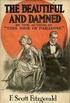 smug: selvtilfreds condescending: nedlatende "How I hate this damned machine, I wish that I could sell it, It never does what I want it to, But only what I tell it". En kort introduksjon til operativsystemet
smug: selvtilfreds condescending: nedlatende "How I hate this damned machine, I wish that I could sell it, It never does what I want it to, But only what I tell it". En kort introduksjon til operativsystemet
LASERJET ENTERPRISE 500 COLOR MFP. Hurtigreferanse M575
 LASERJET ENTERPRISE 500 COLOR MFP Hurtigreferanse M575 Skrive ut en lagret jobb Bruk følgende fremgangsmåte for å skrive ut en jobb som er lagret i produktminnet. 1. Bla deg frem til og trykk på knappen
LASERJET ENTERPRISE 500 COLOR MFP Hurtigreferanse M575 Skrive ut en lagret jobb Bruk følgende fremgangsmåte for å skrive ut en jobb som er lagret i produktminnet. 1. Bla deg frem til og trykk på knappen
IMS Intelligent MediaServer Desktop Upload Tool
 IM S Intelligent MediaServer Desktop Upload Tool INNHOLDSFORTEGNELSE Innledning... 3 Første gangs bruk av Desktop Upload Tool... 4 Innlogging... 4 Nedlasting av programvare... 5 Installere Desktop Upload
IM S Intelligent MediaServer Desktop Upload Tool INNHOLDSFORTEGNELSE Innledning... 3 Første gangs bruk av Desktop Upload Tool... 4 Innlogging... 4 Nedlasting av programvare... 5 Installere Desktop Upload
Innhold. Bruker manual BlueprintEasy PDF tagger. versjon: P a g e
 Innhold INNHOLD... 1 INTRODUKSJON... 2 INSTALLASJON... 2 LAGE PRODUKT LISTER / BILDER... 2 VELG FIL LOKASJON (DIRECTORY)... 2 LAGE BILDER / IKONER / SYMBOLER... 2 EXCEL ARK / PRODUKT LISTE... 3 WEB LINK
Innhold INNHOLD... 1 INTRODUKSJON... 2 INSTALLASJON... 2 LAGE PRODUKT LISTER / BILDER... 2 VELG FIL LOKASJON (DIRECTORY)... 2 LAGE BILDER / IKONER / SYMBOLER... 2 EXCEL ARK / PRODUKT LISTE... 3 WEB LINK
Komme i gang. Kapittel 1 - Komme i gang... 3
 30.01.2012 Kapittel 1... 1 DDS-CAD Arkitekt innføring i versjon 7 Komme i gang Kapittel Innhold... Side Kapittel 1 - Komme i gang... 3 Velkommen... 3 Er DDS-CAD Arkitekt installert?... 4 Operativmiljøet
30.01.2012 Kapittel 1... 1 DDS-CAD Arkitekt innføring i versjon 7 Komme i gang Kapittel Innhold... Side Kapittel 1 - Komme i gang... 3 Velkommen... 3 Er DDS-CAD Arkitekt installert?... 4 Operativmiljøet
Layout og publisering
 Layout og publisering Målet for denne kursomgangen er at du skal: - Bli kjent med menyene i ArcMap - Gjøre enkle forandringer i et eksisterende prosjekt - Lage et kart basert på prosjektet, som kan skrives
Layout og publisering Målet for denne kursomgangen er at du skal: - Bli kjent med menyene i ArcMap - Gjøre enkle forandringer i et eksisterende prosjekt - Lage et kart basert på prosjektet, som kan skrives
Brukermanual. Trio Visit Web. Trio Enterprise 5.0
 Brukermanual Trio Visit Web Trio Enterprise 5.0 COPYRIGHT NOTICE: No part of this document may be reproduced, distributed, stored in a retrieval system or translated into any language, including but not
Brukermanual Trio Visit Web Trio Enterprise 5.0 COPYRIGHT NOTICE: No part of this document may be reproduced, distributed, stored in a retrieval system or translated into any language, including but not
4. Installasjonsveiledning. Experior - rich test editor for FitNesse -
 4. Experior - rich test editor for FitNesse - 4.1. Forord Denne rapporten inneholder installasjonsveiledning for Experior. Experior er tilpasset for installasjon i oppdragsgivers utviklingsmiljø. Det er
4. Experior - rich test editor for FitNesse - 4.1. Forord Denne rapporten inneholder installasjonsveiledning for Experior. Experior er tilpasset for installasjon i oppdragsgivers utviklingsmiljø. Det er
Bruksanvisning hjemmesiden
 Bruksanvisning hjemmesiden Pålogging. Nederst til høyre på hjemmesiden ligger påloggingen. Trykk på «logg inn». Du får opp dette bildet : Fyll inn brukernavn og passord som du har fått tilsendt, og trykk
Bruksanvisning hjemmesiden Pålogging. Nederst til høyre på hjemmesiden ligger påloggingen. Trykk på «logg inn». Du får opp dette bildet : Fyll inn brukernavn og passord som du har fått tilsendt, og trykk
Veiledning for Infoserver Citrix
 Veiledning for Infoserver Citrix www.safetycomputing.com Kopirett 2014 Safety Computing. Alle rettigheter reservert. Safety Computing AS - Organisasjonsnummer: 992 508 191 Innhold 1. Oppkobling til Infoserver
Veiledning for Infoserver Citrix www.safetycomputing.com Kopirett 2014 Safety Computing. Alle rettigheter reservert. Safety Computing AS - Organisasjonsnummer: 992 508 191 Innhold 1. Oppkobling til Infoserver
NY PÅ NETT. Bli kjent med pcen din!
 NY PÅ NETT Bli kjent med pcen din! INNHOLD BLI KJENT MED PCEN DIN...3 Slå på PC...3 Slå av PC...3 Mus...4 Høyre museknapp...4 Klikk...4 Dobbeltklikk...4 Innstillinger på mus...5 Tastatur...8 Tegntastene
NY PÅ NETT Bli kjent med pcen din! INNHOLD BLI KJENT MED PCEN DIN...3 Slå på PC...3 Slå av PC...3 Mus...4 Høyre museknapp...4 Klikk...4 Dobbeltklikk...4 Innstillinger på mus...5 Tastatur...8 Tegntastene
